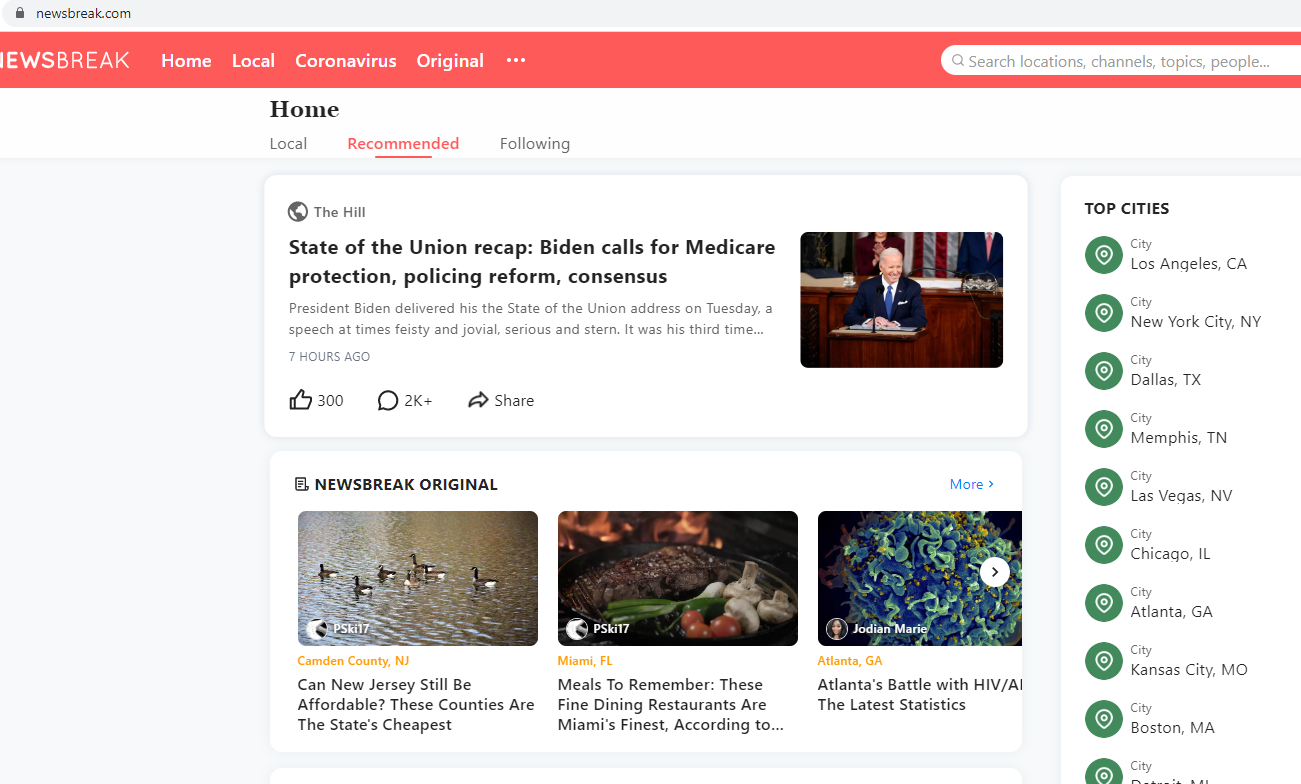ما هو Newsbreak.com
Newsbreak.com هو موقع إخباري مشكوك فيه يدعي أنه يزود المستخدمين بأخبارهم المحلية بسهولة أكبر. يستضيف الموقع مقالات إخبارية من مواقع إخبارية أخرى ، ومن المفترض أن يسهل على المستخدمين الوصول إلى أخبارهم المحلية. لا يبدو أن الموقع ضار أو خطير بشكل خاص ، لكن المستخدمين أبلغوا أنهم يرون إعلانات مشكوك فيها للغاية عليه. قد تحتوي هذه الإعلانات على عناوين clickbait لخداع المستخدمين لزيارة مواقع مشكوك فيها لتوليد الإيرادات. قد تعرض الإعلانات المستخدمين Newsbreak.com لمحتوى مشكوك فيه للغاية، بما في ذلك عمليات الاحتيال. لذلك إذا كنت تستخدم هذا الموقع ، فيجب أن تكون حذرا جدا بشأن المحتوى الذي تنقر عليه لتجنب إعادة توجيهك إلى مواقع مشكوك فيها.
Newsbreak.com قد يطلب أيضا إذنا لإظهار الإشعارات. عند زيارة الموقع ، قد تتلقى تنبيها للمتصفح يقول ” Newsbreak.com يريد إظهار الإشعارات”. إذا قمت بالنقر فوق “السماح” ، فسيكون الموقع قادرا على إظهار التنبيهات التي ستظهر على الجانب الأيمن من الشاشة. نظرا لأنه Newsbreak.com ليس موقع الويب الأكثر موثوقية تماما ، فقد يعرض لك مزيجا من الإعلانات والمحتوى الشرعي. في حين أن ميزة “إظهار الإشعارات” هذه مشروعة ، إلا أن الكثير من المواقع المشكوك فيها تسيء استخدامها لإرسال رسائل غير مرغوب فيها إلى المستخدمين بالإعلانات. لا يوجد سبب لتحمل الإعلانات التي يتم عرضها على شاشتك بهذه الطريقة ، لذا إذا كنت قد منحت إذنا مشكوكا فيه للموقع ، فيمكنك إلغاؤه بسهولة عبر إعدادات متصفحك.
إذا قمت بتثبيت Newsbreak.com التطبيق على هاتفك الذكي ، فقد يبدأ في إرسال محتوى غير مرغوب فيه إليك بدلا من عرض الإشعارات من حين لآخر فقط. يمكن أن يصبح هذا مزعجا بسرعة كبيرة ، خاصة بالنسبة للمستخدمين الذين تم خداعهم بطريقة ما لتثبيت Newsbreak.com التطبيق. أبلغ العديد من المستخدمين عن عدم تذكرهم لتثبيت التطبيق ، مما يعني أنه قد يستخدم أساليب خادعة للتثبيت. في كلتا الحالتين ، إذا كان لديك التطبيق مثبتا على هاتفك الذكي وكان يرسل لك إشعارا مزعجا ، فقد ترغب في إزالة Newsbreak.com التطبيق.
كيفية إيقاف Newsbreak.com الإعلانات
إذا كنت قد منحت Newsbreak.com الإذن لإظهار الإشعارات ، فيمكنك إلغاؤها بسهولة عبر إعدادات متصفحك. بالإضافة إلى Newsbreak.com ذلك ، إذا رأيت أي موقع آخر مشكوك فيه في القائمة ، فيجب عليك إزالته أيضا. إليك ما عليك القيام به:
- موزيلا Firefox : افتح القائمة (الأشرطة الثلاثة في الزاوية العلوية اليمنى) ، وانقر فوق خيارات ، ثم الخصوصية والأمان. قم بالتمرير لأسفل إلى الأذونات ، واضغط على الإعدادات بجوار الإشعارات ، وقم بإزالة Newsbreak.com أي مواقع ويب أخرى مشكوك فيها من القائمة. من الممكن إيقاف تشغيل طلبات الإشعارات الفورية نهائيا عن طريق تحديد مربع “حظر الطلبات الجديدة التي تطلب السماح بالإشعارات” في إعدادات الإشعارات نفسها.
- Google Chrome افتح القائمة (النقاط الثلاث الزاوية العلوية اليمنى)، ثم الإعدادات، ثم الخصوصية والأمان، ثم إعدادات الموقع.: انقر فوق الإخطارات ضمن أذونات ، وقم بإزالة Newsbreak.com أي مواقع ويب أخرى مشكوك فيها من القائمة. من الممكن إيقاف طلبات الإشعارات الفورية نهائيا عن طريق إيقاف تشغيل “يمكن للمواقع طلب إرسال إشعارات”.
- Microsoft Edge: افتح القائمة (النقاط الثلاث الزاوية العلوية اليمنى) ، ثم الإعدادات ، ثم ملفات تعريف الارتباط وأذونات الموقع ، ثم الإشعارات. راجع المواقع التي لديها إذن وقم بإزالتها Newsbreak.com وأي مواقع ويب أخرى مشكوك فيها من القائمة. من الممكن إيقاف تشغيل طلبات الإشعارات الفورية بشكل دائم عن طريق إيقاف تشغيل “السؤال قبل الإرسال”.
في المستقبل ، كن حذرا جدا بشأن المواقع التي تمنح الإذن لها لأن منحها للموقع الخطأ قد يعرضك لمحتوى ضار محتمل. علاوة على ذلك ، يجب عليك أيضا تثبيت برنامج adblocker لمنع الإعلانات وعمليات إعادة التوجيه العشوائية.
Offers
تنزيل أداة إزالةto scan for Newsbreak.comUse our recommended removal tool to scan for Newsbreak.com. Trial version of provides detection of computer threats like Newsbreak.com and assists in its removal for FREE. You can delete detected registry entries, files and processes yourself or purchase a full version.
More information about SpyWarrior and Uninstall Instructions. Please review SpyWarrior EULA and Privacy Policy. SpyWarrior scanner is free. If it detects a malware, purchase its full version to remove it.

WiperSoft استعراض التفاصيل WiperSoft هو أداة الأمان التي توفر الأمن في الوقت الحقيقي من التهديدات المحتملة. في الوقت ا ...
تحميل|المزيد


MacKeeper أحد فيروسات؟MacKeeper ليست فيروس، كما أنها عملية احتيال. في حين أن هناك آراء مختلفة حول البرنامج على شبكة الإ ...
تحميل|المزيد


في حين لم تكن المبدعين من MalwareBytes لمكافحة البرامج الضارة في هذا المكان منذ فترة طويلة، يشكلون لأنه مع نهجها حما ...
تحميل|المزيد
Quick Menu
الخطوة 1. إلغاء تثبيت Newsbreak.com والبرامج ذات الصلة.
إزالة Newsbreak.com من ويندوز 8
زر الماوس الأيمن فوق في الزاوية السفلي اليسرى من الشاشة. متى تظهر "قائمة الوصول السريع"، حدد "لوحة التحكم" اختر البرامج والميزات وحدد إلغاء تثبيت برامج.


إلغاء تثبيت Newsbreak.com من ويندوز 7
انقر فوق Start → Control Panel → Programs and Features → Uninstall a program.


حذف Newsbreak.com من نظام التشغيل Windows XP
انقر فوق Start → Settings → Control Panel. حدد موقع ثم انقر فوق → Add or Remove Programs.


إزالة Newsbreak.com من نظام التشغيل Mac OS X
انقر فوق الزر "انتقال" في الجزء العلوي الأيسر من على الشاشة وتحديد التطبيقات. حدد مجلد التطبيقات وابحث عن Newsbreak.com أو أي برامج أخرى مشبوهة. الآن انقر على الحق في كل من هذه الإدخالات وحدد الانتقال إلى سلة المهملات، ثم انقر فوق رمز سلة المهملات الحق وحدد "سلة المهملات فارغة".


الخطوة 2. حذف Newsbreak.com من المستعرضات الخاصة بك
إنهاء الملحقات غير المرغوب فيها من Internet Explorer
- انقر على أيقونة العتاد والذهاب إلى إدارة الوظائف الإضافية.


- اختيار أشرطة الأدوات والملحقات، والقضاء على كافة إدخالات المشبوهة (بخلاف Microsoft، ياهو، جوجل، أوراكل أو Adobe)


- اترك النافذة.
تغيير الصفحة الرئيسية لبرنامج Internet Explorer إذا تم تغييره بالفيروس:
- انقر على رمز الترس (القائمة) في الزاوية اليمنى العليا من المستعرض الخاص بك، ثم انقر فوق خيارات إنترنت.


- بشكل عام التبويب إزالة URL ضار وقم بإدخال اسم المجال الأفضل. اضغط على تطبيق لحفظ التغييرات.


إعادة تعيين المستعرض الخاص بك
- انقر على رمز الترس والانتقال إلى "خيارات إنترنت".


- افتح علامة التبويب خيارات متقدمة، ثم اضغط على إعادة تعيين.


- اختر حذف الإعدادات الشخصية واختيار إعادة تعيين أحد مزيد من الوقت.


- انقر فوق إغلاق، وترك المستعرض الخاص بك.


- إذا كنت غير قادر على إعادة تعيين حسابك في المتصفحات، توظف السمعة الطيبة لمكافحة البرامج ضارة وتفحص الكمبيوتر بالكامل معها.
مسح Newsbreak.com من جوجل كروم
- الوصول إلى القائمة (الجانب العلوي الأيسر من الإطار)، واختيار إعدادات.


- اختر ملحقات.


- إزالة ملحقات المشبوهة من القائمة بواسطة النقر فوق في سلة المهملات بالقرب منهم.


- إذا لم تكن متأكداً من الملحقات التي إزالتها، يمكنك تعطيلها مؤقتاً.


إعادة تعيين محرك البحث الافتراضي والصفحة الرئيسية في جوجل كروم إذا كان الخاطف بالفيروس
- اضغط على أيقونة القائمة، وانقر فوق إعدادات.


- ابحث عن "فتح صفحة معينة" أو "تعيين صفحات" تحت "في البدء" الخيار وانقر فوق تعيين صفحات.


- تغيير الصفحة الرئيسية لبرنامج Internet Explorer إذا تم تغييره بالفيروس:انقر على رمز الترس (القائمة) في الزاوية اليمنى العليا من المستعرض الخاص بك، ثم انقر فوق "خيارات إنترنت".بشكل عام التبويب إزالة URL ضار وقم بإدخال اسم المجال الأفضل. اضغط على تطبيق لحفظ التغييرات.إعادة تعيين محرك البحث الافتراضي والصفحة الرئيسية في جوجل كروم إذا كان الخاطف بالفيروسابحث عن "فتح صفحة معينة" أو "تعيين صفحات" تحت "في البدء" الخيار وانقر فوق تعيين صفحات.


- ضمن المقطع البحث اختر محركات "البحث إدارة". عندما تكون في "محركات البحث"..., قم بإزالة مواقع البحث الخبيثة. يجب أن تترك جوجل أو اسم البحث المفضل الخاص بك فقط.




إعادة تعيين المستعرض الخاص بك
- إذا كان المستعرض لا يزال لا يعمل بالطريقة التي تفضلها، يمكنك إعادة تعيين الإعدادات الخاصة به.
- فتح القائمة وانتقل إلى إعدادات.


- اضغط زر إعادة الضبط في نهاية الصفحة.


- اضغط زر إعادة التعيين مرة أخرى في المربع تأكيد.


- إذا كان لا يمكنك إعادة تعيين الإعدادات، شراء شرعية مكافحة البرامج ضارة وتفحص جهاز الكمبيوتر الخاص بك.
إزالة Newsbreak.com من موزيلا فايرفوكس
- في الزاوية اليمنى العليا من الشاشة، اضغط على القائمة واختر الوظائف الإضافية (أو اضغط Ctrl + Shift + A في نفس الوقت).


- الانتقال إلى قائمة ملحقات وإضافات، وإلغاء جميع القيود مشبوهة وغير معروف.


تغيير الصفحة الرئيسية موزيلا فايرفوكس إذا تم تغييره بالفيروس:
- اضغط على القائمة (الزاوية اليسرى العليا)، واختر خيارات.


- في التبويب عام حذف URL ضار وأدخل الموقع المفضل أو انقر فوق استعادة الافتراضي.


- اضغط موافق لحفظ هذه التغييرات.
إعادة تعيين المستعرض الخاص بك
- فتح من القائمة وانقر فوق الزر "تعليمات".


- حدد معلومات استكشاف الأخطاء وإصلاحها.


- اضغط تحديث فايرفوكس.


- في مربع رسالة تأكيد، انقر فوق "تحديث فايرفوكس" مرة أخرى.


- إذا كنت غير قادر على إعادة تعيين موزيلا فايرفوكس، تفحص الكمبيوتر بالكامل مع البرامج ضارة المضادة جديرة بثقة.
إلغاء تثبيت Newsbreak.com من سفاري (Mac OS X)
- الوصول إلى القائمة.
- اختر تفضيلات.


- انتقل إلى علامة التبويب ملحقات.


- انقر فوق الزر إلغاء التثبيت بجوار Newsbreak.com غير مرغوب فيها والتخلص من جميع غير معروف الإدخالات الأخرى كذلك. إذا كنت غير متأكد ما إذا كان الملحق موثوق بها أم لا، ببساطة قم بإلغاء تحديد مربع تمكين بغية تعطيله مؤقتاً.
- إعادة تشغيل رحلات السفاري.
إعادة تعيين المستعرض الخاص بك
- انقر على أيقونة القائمة واختر "إعادة تعيين سفاري".


- اختر الخيارات التي تريدها لإعادة تعيين (غالباً كل منهم هي مقدما تحديد) واضغط على إعادة تعيين.


- إذا كان لا يمكنك إعادة تعيين المستعرض، مسح جهاز الكمبيوتر كامل مع برنامج إزالة البرامج ضارة أصيلة.
Site Disclaimer
2-remove-virus.com is not sponsored, owned, affiliated, or linked to malware developers or distributors that are referenced in this article. The article does not promote or endorse any type of malware. We aim at providing useful information that will help computer users to detect and eliminate the unwanted malicious programs from their computers. This can be done manually by following the instructions presented in the article or automatically by implementing the suggested anti-malware tools.
The article is only meant to be used for educational purposes. If you follow the instructions given in the article, you agree to be contracted by the disclaimer. We do not guarantee that the artcile will present you with a solution that removes the malign threats completely. Malware changes constantly, which is why, in some cases, it may be difficult to clean the computer fully by using only the manual removal instructions.